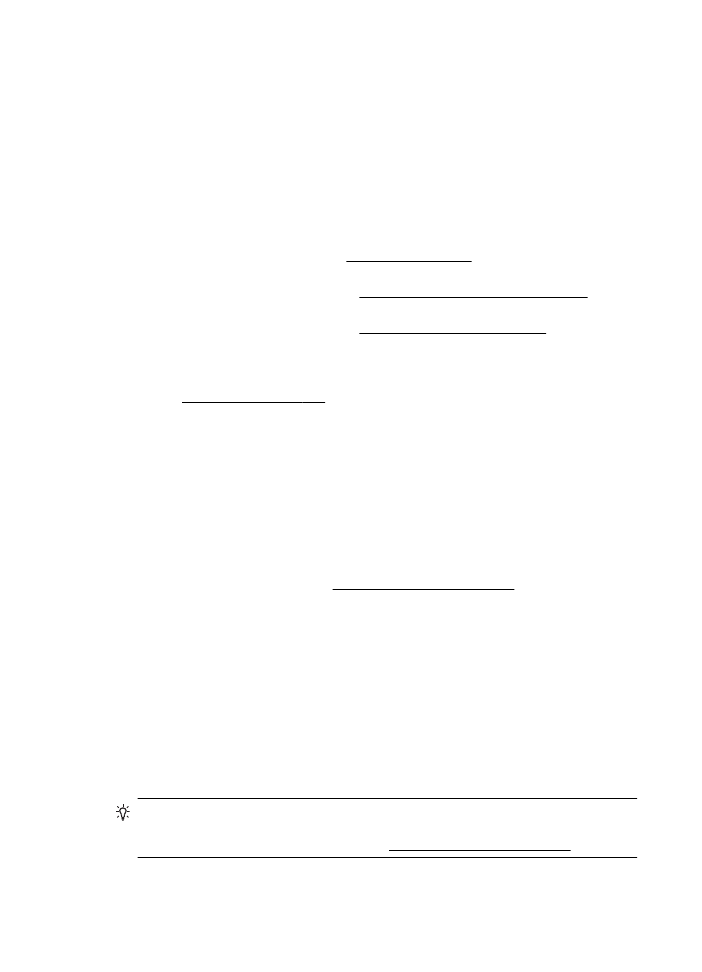
Устранение неисправностей, связанных с подачей
бумаги
Совет Информацию, а также служебные программы, помогающие устранить
множество распространенных проблем с принтером, можно найти на веб-
сайте службы поддержки HP по адресу www.hp.com/go/customercare.
Глава 9
126
Решение проблемы
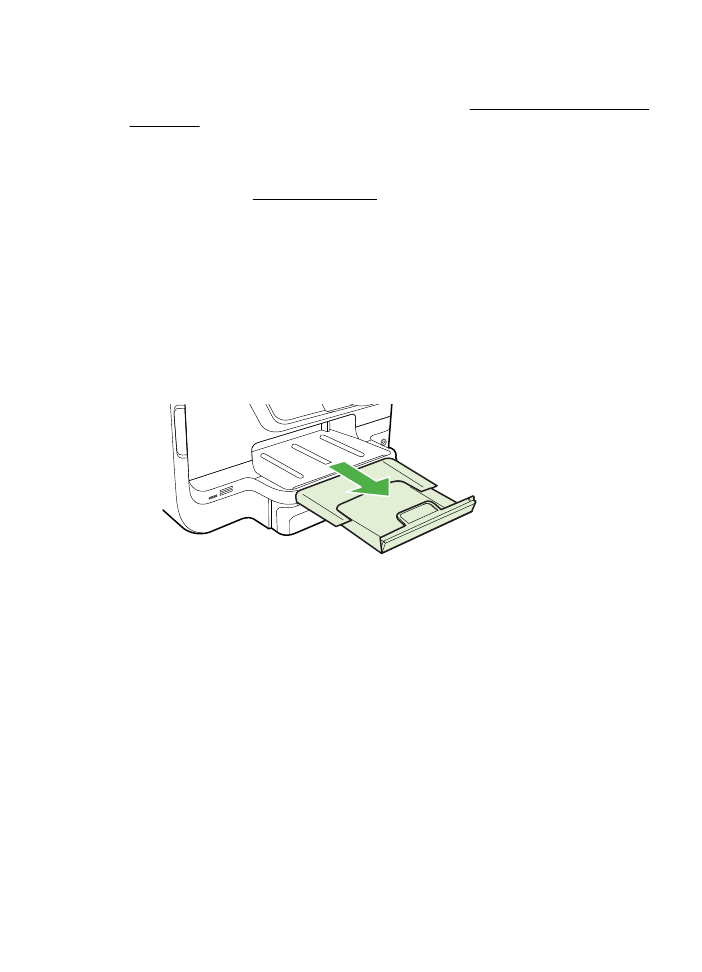
Лоток принтера не предназначен для данного носителя
Используйте только носитель, поддерживаемый принтером и используемым
лотком. Дополнительную информацию см. в разделе Характеристики материалов
для печати.
Носитель не забирается из лотка
•
Убедитесь, что носитель загружен в лоток. Дополнительную информацию
см. в разделе Загрузка носителей. Пролистайте стопку перед загрузкой в
лоток.
•
Проверьте, соответствует ли установка направляющих в лотке размеру
носителя. Направляющие необходимо подгонять точно по размеру, но не
туго.
•
Носитель в лотке не должен скручиваться. Распрямите бумагу, скрутив ее в
противоположном направлении.
Носитель не выходит правильно
•
Убедитесь, что удлинитель выходного лотка выдвинут. В противном случае
возможно выпадение отпечатанных страниц.
•
Удалите избыток носителя из выходного лотка. Число листов в лотке
ограниченно.
Устранение неисправностей, связанных с подачей бумаги
127
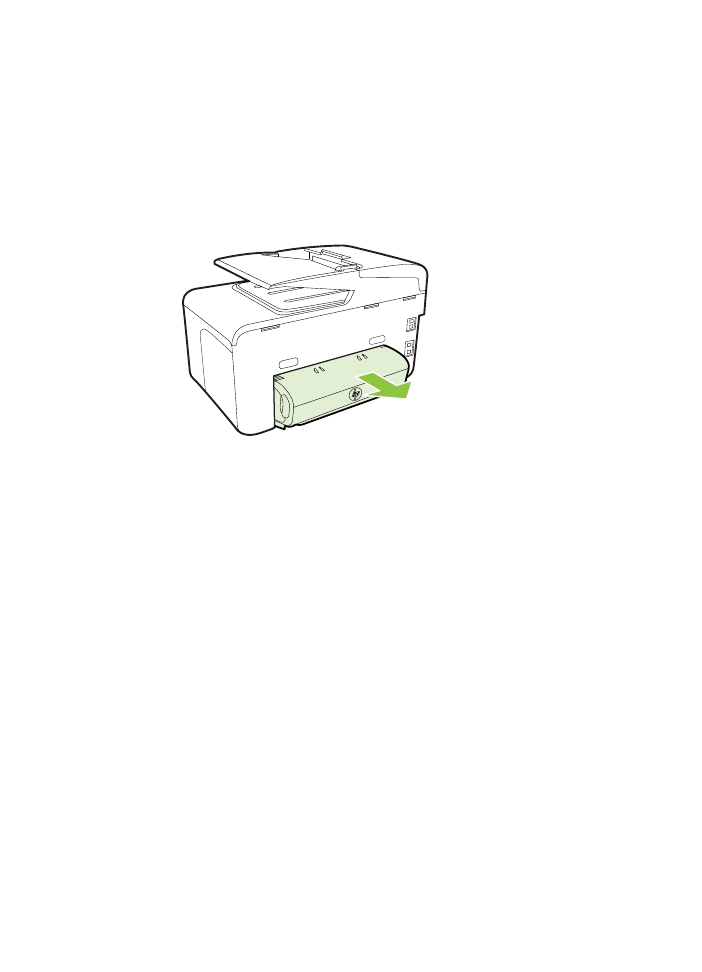
Страницы выходят с перекосом
•
Носитель, загружаемый в лоток, необходимо выравнивать по
направляющим бумаги. При необходимости извлеките лотки из принтера и
правильно загрузите носитель, выравнив его по направляющим бумаги.
•
Не загружайте носитель в принтер во время печати.
•
Удалите и замените устройство для автоматической двусторонней печати
(дуплексер).
◦
Нажмите кнопку с любой из сторон устройства двусторонней печати и
извлеките его.
◦
Снова вставьте модуль двусторонней печати в принтер.
Захват нескольких листов
•
Разворошите стопку носителя перед загрузкой в лоток.
•
Проверьте, соответствует ли установка направляющих в лотке размеру
носителя. Направляющие необходимо подгонять точно по размеру, но не
туго.
•
Убедитесь в том, что в лотке нет лишней бумаги.
•
Если используются тонкие специальные носители, убедитесь, что лоток
полностью заполнен. Если для печати используется специальный материал,
которого у вас мало, попытайтесь поместить его сверху на обычную бумагу
того же формата, — это поможет заполнить лоток. (Захват материала
некоторых видов происходит эффективнее с заполненным лотком.)
•
Если используются толстые специальные носители (например, бумага для
брошюр), загружайте лоток на 1/4-3/4 от общей вместимости. При
необходимости разместите носители сверху на другой бумаге такого же
размера таким образом, чтобы высота пачки была в упомянутых пределах.
•
Для достижения оптимальной продуктивности и эффективности используйте
носители производства HP.
Глава 9
128
Решение проблемы
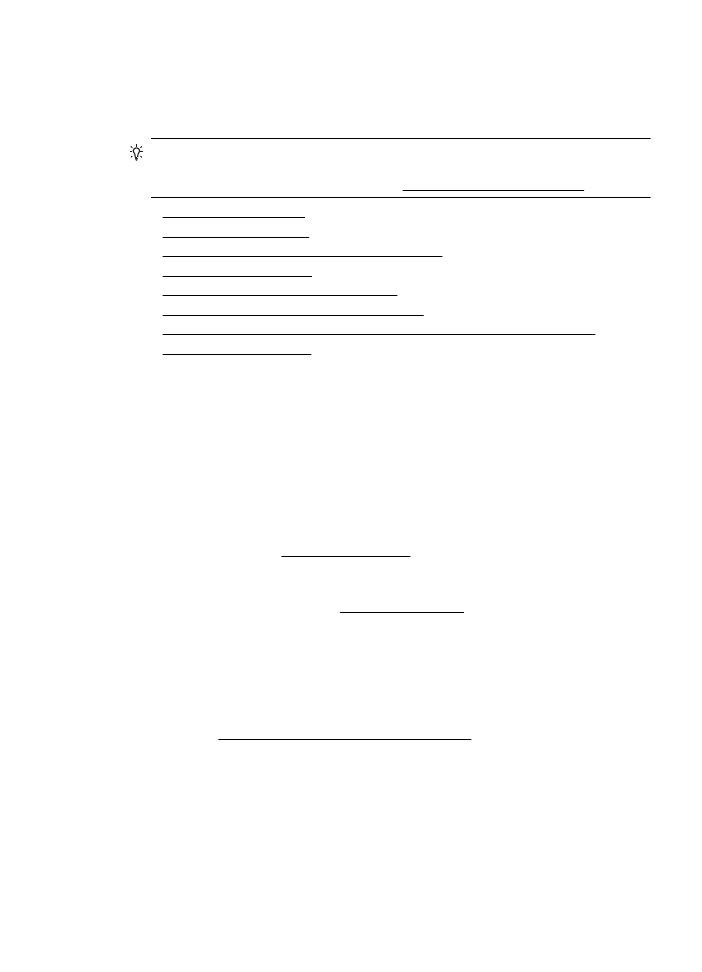
Устранение неисправностей, связанных с
копированием
Совет Информацию, а также служебные программы, помогающие устранить
множество распространенных проблем с принтером, можно найти на веб-
сайте службы поддержки HP по адресу www.hp.com/go/customercare.
•
Копии не распечатаны
•
Печать пустых страниц
•
Документы отсутствуют или бледная печать
•
Уменьшенные размеры
•
Низкое качество печати копирования
•
Значительные дефекты при копировании
•
Принтер печатает половину страницы, после чего выгружает бумагу
•
Несоответствие бумаги
Копии не распечатаны
•
Проверьте питание
Убедитесь, что кабель питания надежно подсоединен к принтеру и
исправной розетке.
•
Проверьте состояние принтера
◦
Возможно, принтер выполняет другое задание. Проверьте дисплей
панели управления на наличие сведений о состоянии заданий.
Дождитесь завершения задания, выполняемого в данный момент.
◦
Возможно, в принтере произошло замятие. Убедитесь в отсутствии
замятий. См. Устранение замятий.
•
Проверьте лотки
Убедитесь в том, что носитель загружен в лоток. Дополнительную
информацию см. в разделе Загрузка носителей.
Печать пустых страниц
•
Проверьте носитель
Возможно, носители не соответствуют техническим требованиям фирмы
Hewlett-Packard (например, слишком высокое содержание влаги или
слишком шероховатая поверхность). Дополнительную информацию см. в
разделе Характеристики материалов для печати.
•
Проверьте настройки
Возможно, при настройке контрастности установлены слишком светлые
тона. На панели управления принтера коснитесь Копирование, коснитесь